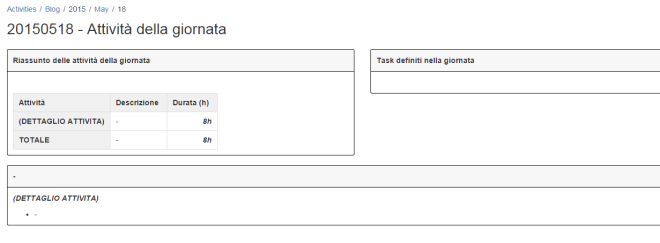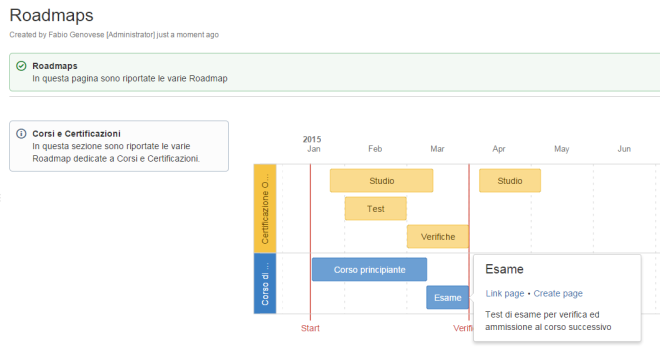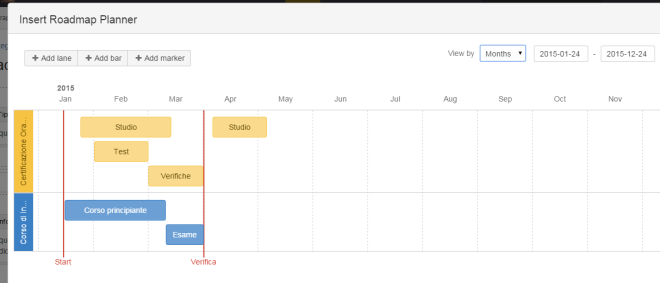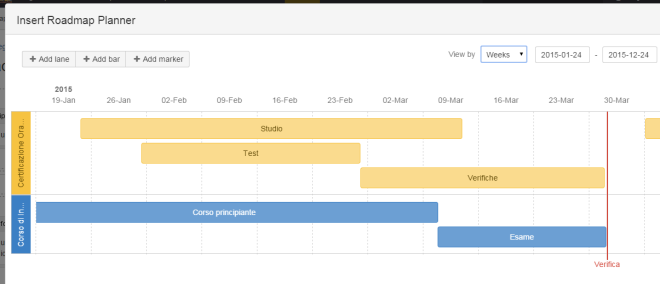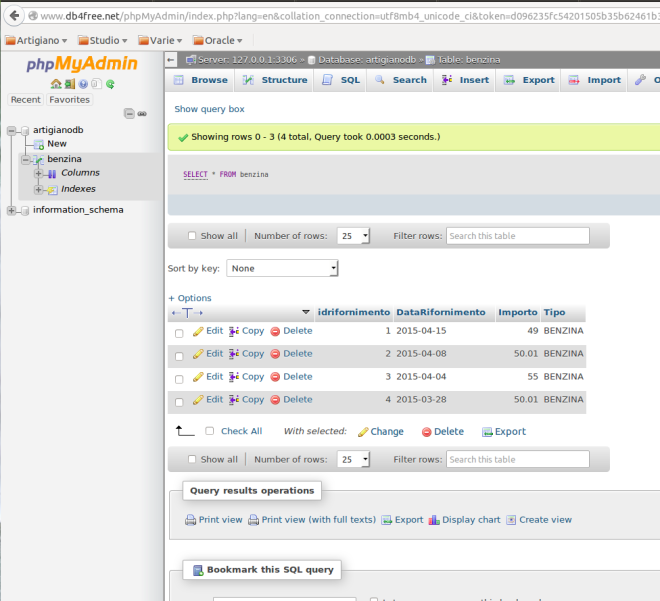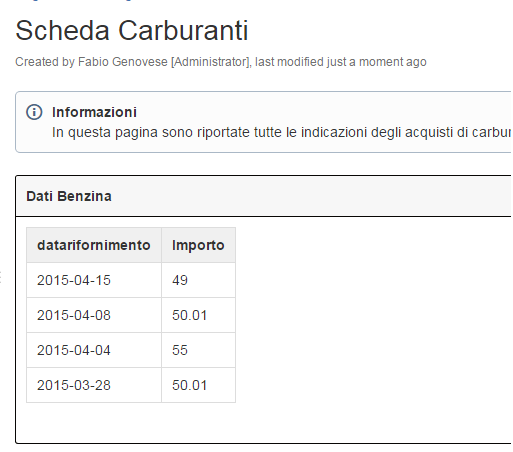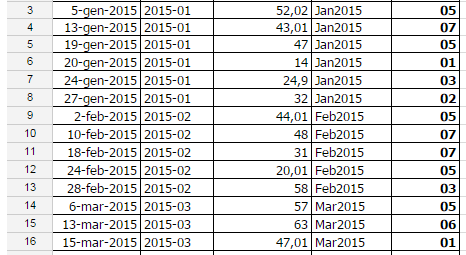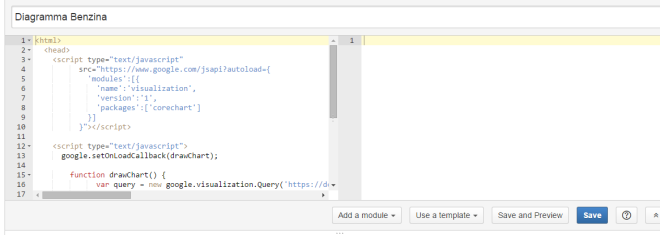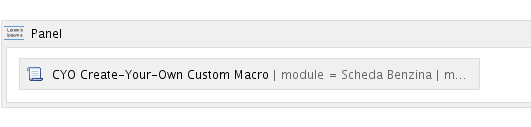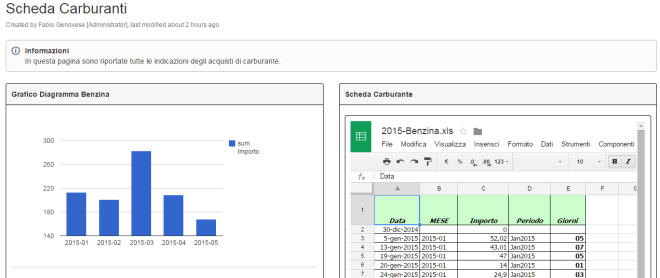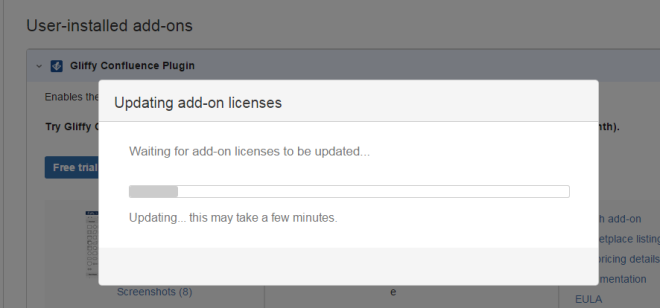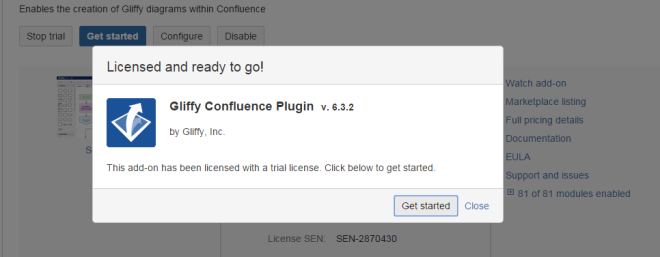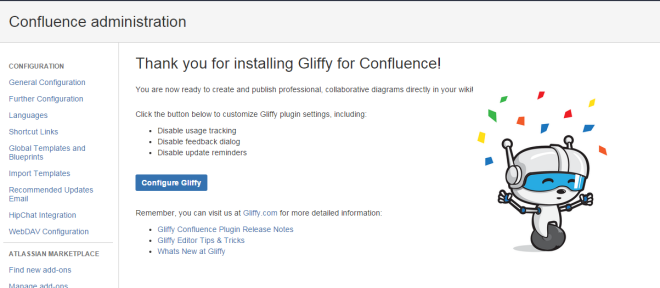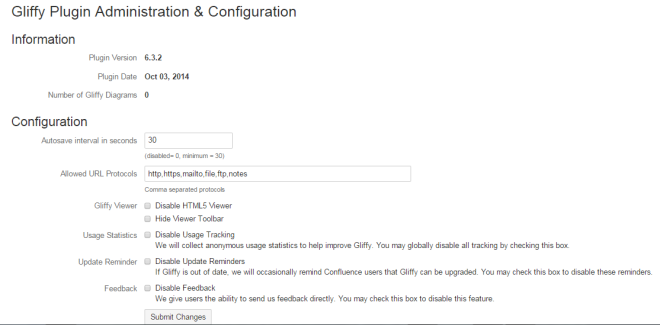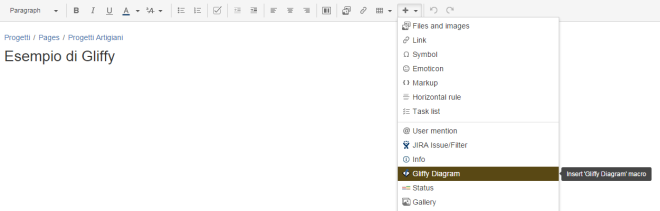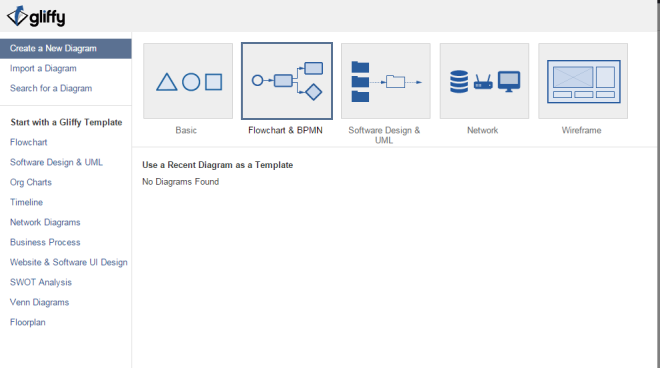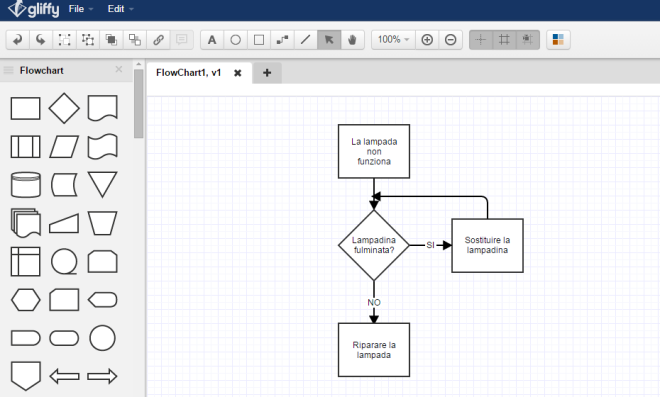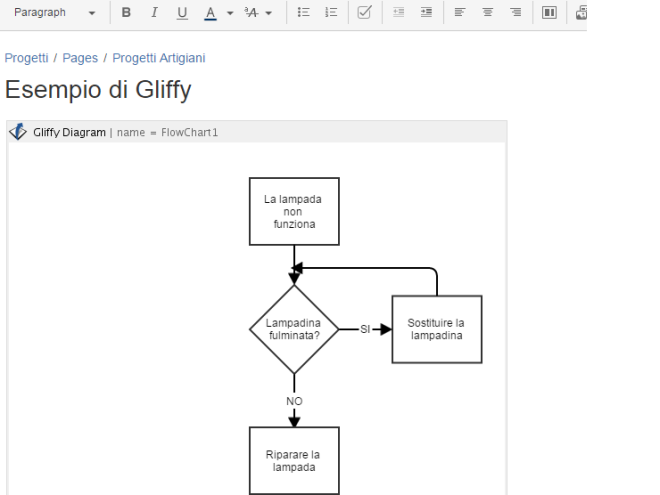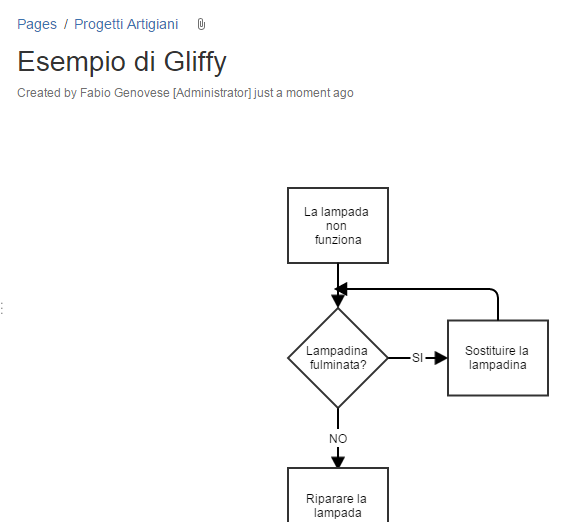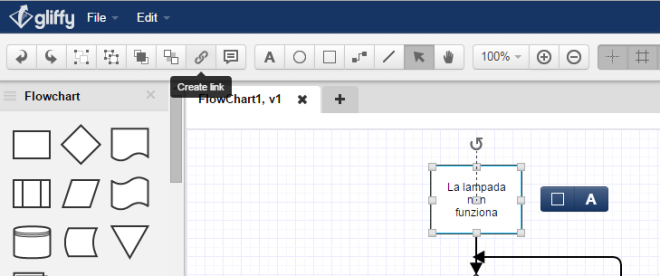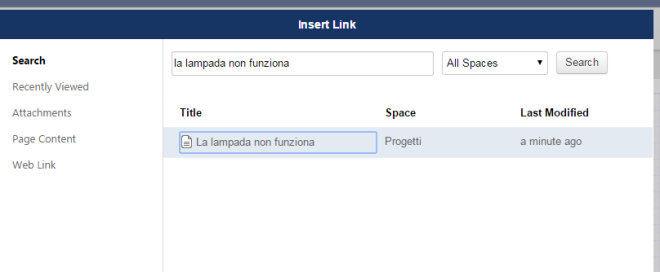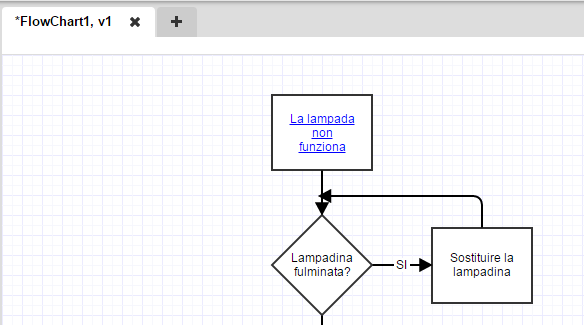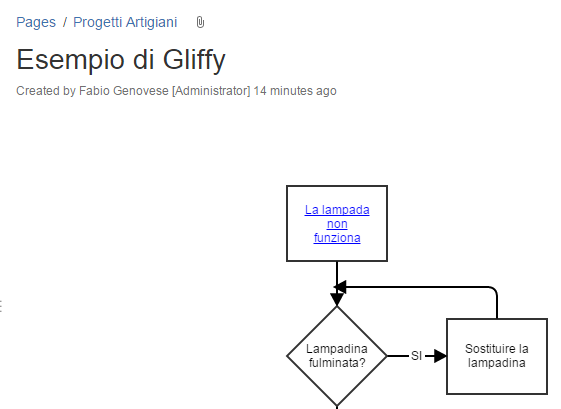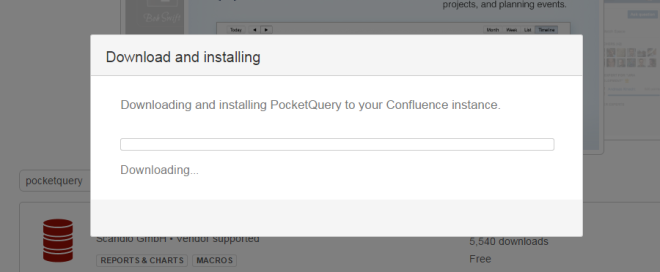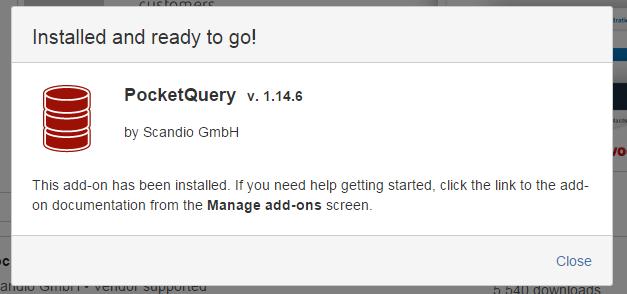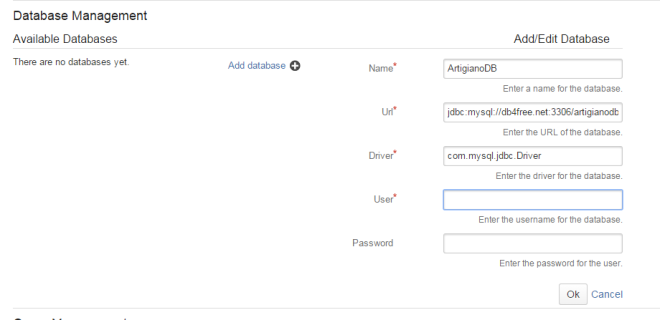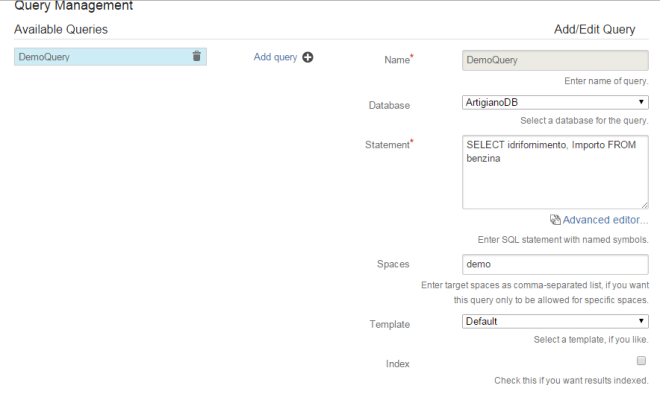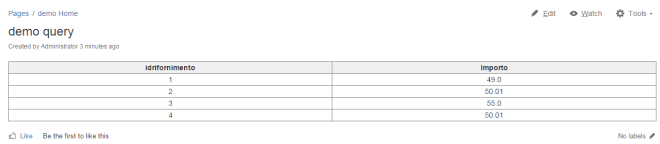Organizzare un LOG Diary per le proprie attività
Organizzare un LOG Diary
In questo post, andremo a vedere come organizzare un LOG Diary con Confluence, in maniera molto semplice e pratica.
Procediamo
Per la realizzazione, andiamo a sfruttare il componente BLOG di Confluence. Vediamo come 🙂
Dato che per ogni space è possibile creare un blog, il mio consiglio è il seguente:
- Se si tratta delle proprie attività, consiglio di sfruttare i Personal Space, che Confluence mette a disposizione;
- Se si tratta di attività specifiche, cui più persone possono mettere mano, allora conviene dedicare uno space dedicato, in cui raccogliere tutte le informazioni del progetto/attività.
A questo punto, una volta scelto dove posizionare il BLOG, si procede come segue. Per ogni giornata di lavoro, si genera un BLOG post, in cui andare a segnare tutto ciò che è accaduto, le attività svolte, risultato di riunioni, etc etc etc. In particolare, TUTTO 🙂
Per facilitare il tutto, conviene applicare lo stesso template a tutti i post :-), come il seguente esempio:
dove abbiamo una organizzazione molto più schematica e di semplice lettura. Infatti:
- Riassunto delle attività della giornata, consente di poter avere un quadro completo delle attività svolte, senza grossi problemi e di facile lettura. Riusciamo ad avere il quadro delle ore lavorate, dove abbiamo lavorato, senza entrare nel dettaglio. In questo caso non ci serve il dettaglio.
- Task definiti nella giornata, raccoglie tutti i task che si sono generati, a seguito di altri lavori svolti nella giornata e che devono essere svolti nei prossimi giorni. A tale proposito, ci aiuta la funzione dei task che Confluence ci mette a disposizione.

- Nella ultima sezione, abbiamo l’esplicitazione del dettaglio delle attività vere e proprie, che sono state svolte. Qui trova posto il dettaglio di tutto, ovvero delle segnalazioni ricevute, dei task eseguiti, delle attività programmate, riunioni, link ad altre pagine, istruzioni, risoluzioni a problemi riscontrati, etc etc.
Che cosa abbiamo quindi?
Quello che otteniamo, una volta compilato, è una situazione in cui abbiamo il riassunto delle operazioni. Sfruttando le potenzialità e le funzionalità stesse di Confluence (in particolare la riocerca), abbiamo la possibilità di rintracciare facilmente i fatti di una specifica giornata, rintracciare un fatto specifico, una soluzione applicata. Il vantaggio non è indifferente.
Riassumendo:
- facilità di compilazione di consuntivi ore
- situazione sotto controllo SEMPRE
- dettaglio di attività
- tracciatura di fatti
- etc etc etc 🙂
Conclusioni
Abbiamo visto un sistema semplice per eseguire una tracciatura delle attività in Confluence, sfruttando delle funzionalità standard (sia su versione server che su versione cloud) e verificando come poter ottenere un grande vantaggio, anche se per il momento, per la funzionalità BLOG, non esiste la possibilità di poter impostare dei template, come riportato un un mio precedente post, anche se la Atlassian sta lavorando su questa funzionalità, segnalando il crescente interesse da parte degli utilizzatori di Confluence. Attendiamo i prossimi rilasci.